hello!
Dari pengalaman, saya boleh mengatakan bahawa selalunya punca masalah semasa bekerja dan menyambung ke rangkaian Wi-Fi bukanlah penghala (penghala), tetapi penyesuai rangkaian wayarles (dengan bantuan komputer/komputer riba anda sebenarnya disambungkan ke penghala Wi-Fi).
Semua komputer riba moden mempunyai penyesuai rangkaian terbina dalam; pada PC desktop, penyesuai sedemikian biasanya dibeli secara berasingan (selalunya antena kecil hanya disambungkan ke salah satu port USB - ini adalah penyesuai). Secara umum, biasanya tiada masalah dengan perkakasan ini (penyesuai wayarles) (kepingan perkakasan sama ada berfungsi atau tidak), tetapi dengan pemandu untuk mereka terdapat banyak soalan, dan ia adalah disebabkan oleh mereka. masalah dengan menyambung ke rangkaian Wi-Fi sering diperhatikan. Fi.
Dalam artikel ini, saya akan menganalisis tugas persediaan pemacu paling asas (pembuangan, pemasangan, kemas kini) yang anda hadapi semasa menyambungkan komputer riba/PC ke Wi-Fi. Jadi...
Adakah anda mempunyai pemacu untuk penyesuai Wi-Fi pada komputer anda?
Mungkin ini adalah soalan pertama yang perlu anda hadapi apabila anda menghadapi masalah menyambung ke rangkaian Wi-Fi. Secara umum, apabila memasang OS Windows 10 (8) baharu, pemacu untuk penyesuai Wi-Fi paling kerap dipasang secara automatik (walaupun mereka tidak selalu membenarkan anda menggunakan semua pilihan peranti - tetapi itu soalan lain). Apabila bekerja dengan Windows 7, pemacu untuk penyesuai wayarles selalunya tidak dipasang, dan ia mesti dipasang tambahan dari cakera (laman web pengeluar penyesuai anda).
Untuk mengetahui dengan pasti sama ada terdapat pemacu untuk peranti anda- buka Pengurus peranti. Untuk melakukan ini, buka panel kawalan, kemudian tukar pandangan kepada "Ikon besar", dan pilih penghantar dalam senarai.
Nota: dalam Windows 10, secara kebetulan, anda boleh klik kanan pada MULA dan pilih "Pengurus Peranti" dalam menu konteks yang muncul.

- Penyesuai Rangkaian Tanpa Wayar;
- penyesuai rangkaian wayarles;
- *** Wayarles (penjelasan: sebarang perkataan, jenama pengeluar, contohnya, bersebelahan dengan perkataan Wireless).
Contoh di bawah menunjukkan bahawa pemacu untuk penyesuai Wi-Fi dipasang ( Nota: Dell Wireless).

Sebagai perbandingan, saya akan memberikan tangkapan skrin di bawah tentang rupa pengurus peranti jika tiada pemacu untuk Wi-Fi. Sila ambil perhatian bahawa dalam tab "Peranti lain" anda hanya akan menulisnya "Peranti tidak diketahui" (baris dengan tanda seru kuning). Dengan cara ini, anda mungkin mempunyai beberapa talian sedemikian - jika beberapa pemacu untuk peranti berbeza tidak dipasang sekaligus.

Cara memasang/kemas kini pemacu untuk penyesuai Wi-Fi
Kaedah No. 1 // dalam Windows tanpa memuat turun perisian tambahan. perisian
Secara umum, pilihan yang ideal adalah jika anda mempunyai cakera dengan semua pemacu untuk peralatan anda (pada komputer riba, pemandu sering dibuang ke cakera keras itu sendiri).
Jika tiada cakera, maka dalam beberapa kes anda boleh bertahan dengan "sedikit kerugian": untuk mengemas kini pemandu dan anda mempunyai akses Internet, anda hanya perlu menekan 1-2 butang dalam Pengurus peranti !
Pilihan 1: Apabila anda membuka pengurus peranti, di menu atas terdapat butang "Kemas kini konfigurasi perkakasan" - klik padanya! Hakikatnya ialah Windows, apabila ia "melihat" peralatan yang tidak ada pemandu, akan cuba mengemas kininya sendiri (sangat kerap - kaedah ini berfungsi...).
Pilihan No. 2: Buka tab dalam Pengurus Peranti "Peranti lain" , kemudian klik kanan pada peranti yang tidak diketahui dan pilih "Kemas kini pemacu..." daripada menu. Seterusnya pilih "Kemas kini pemacu automatik" dan ikut arahan wizard (lihat tangkapan skrin di bawah).
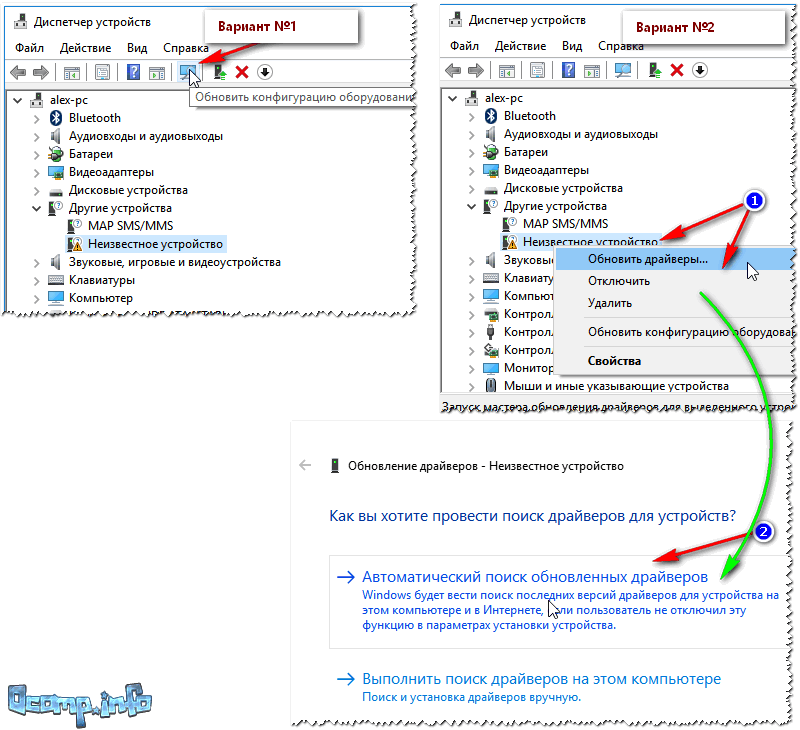
Kaedah No. 2 - klasik // jika ada Internet
Untuk mencari pemandu untuk sebarang peralatan, anda perlu mengetahui model peralatan ini ( logik...). Untuk mengetahui jenis penyesuai Wi-Fi yang telah anda pasang, anda boleh melakukannya dengan dua cara:
- cari dokumen yang disertakan dengan peranti anda (kami tidak akan mempertimbangkan laluan ini);
- guna khas utiliti untuk menentukan ciri PC (saya bercakap tentang mereka di sini :). Dengan cara ini, jika anda mempunyai komputer riba, maka anda perlu mengetahui model penyesuai wayarles anda, walaupun anda memuat turun pemacu dari laman web rasmi - hakikatnya penyesuai dari pengeluar yang berbeza sering dipasang dalam model komputer riba yang sama . Dan apabila anda pergi ke laman web rasmi, anda akan segera melihat 2-3 pemandu yang berbeza...
Salah satu program tontonan prestasi komputer terbaik ialah AIDa 64 . Di dalamnya, untuk mengetahui model penyesuai Wi-Fi, anda perlu membuka tab "Rangkaian PCI/PnP"(lihat baris di mana Penyesuai Rangkaian Wayarles akan berada, dalam contoh di bawah - ini ialah baris pertama).


Secara umum, masalah telah diselesaikan...
Kaedah nombor 3: bagaimana untuk mengemas kini pemacu jika tiada Internet
Mungkin ini adalah pilihan yang paling teruk - tidak ada Internet, kerana tiada pemandu. Untuk memuat turun pemacu, anda memerlukan Internet. Lingkaran ganas!

Tidak disambungkan - tiada sambungan tersedia // tiada pemandu untuk Wi-Fi
Sudah tentu, ia tidak akan berfungsi sama sekali tanpa Internet, tetapi terdapat penyelesaian yang baik untuk masalah ini (pilihan ini akan berfungsi walaupun anda tidak mengetahui model peranti anda).
Terdapat program yang begitu indah seperti Bersih 3DP(pautan ke laman web rasmi: ).
Anda juga boleh memuat turunnya menggunakan Internet pada telefon anda (beratnya kira-kira 100 MB, yang kurang daripada banyak pemacu dari tapak rasmi). Intipati program ini adalah mudah: ia boleh memasang pemacu untuk hampir semua penyesuai rangkaian (berwayar, tanpa wayar), dan akan memberi anda akses ke Internet (lebih-lebih lagi, ia tidak memerlukan sambungan Internet untuk berfungsi, anda hanya perlu memuat turun sekali dan jalankannya). Ini adalah aplikasi yang sangat mudah yang disyorkan untuk disimpan pada pemacu kilat kecemasan anda!
Sebenarnya, apabila anda melancarkannya, ia akan mengesan model penyesuai anda secara automatik dan menawarkan untuk mengemas kini pemacu - cuma klik sekali pada kad rangkaian anda (lihat tangkapan skrin di bawah). Seterusnya, wizard akan melancarkan yang akan memasang pemacu untuk anda dalam 3 langkah (tangkapan skrin di bawah).

Bagi mereka yang tidak dapat mengemas kini pemandu, saya syorkan membaca artikel tentang mengemas kini pemacu untuk peranti yang tidak dikenali -
Mengalih keluar pemacu Wi-Fi lama
Dalam sesetengah kes, anda tidak boleh memasang pemacu baharu untuk penyesuai wayarles sehingga anda mengalih keluar pemacu lama.
Penting! Sebelum mengalih keluar pemacu lama, buat salinan sandaran sistem (atau buat sandaran pemacu). Cara membuat sandaran sistem dan kemudian memulihkannya diterangkan dalam artikel ini:
Kaedah nombor 1 - melalui pengurus peranti
Untuk mengeluarkan pemandu masuk Pengurus peranti, cuma cari peranti yang diingini dan buka sifatnya (klik dua kali dengan butang kiri tetikus), kemudian buka tab "Pemandu", dan tekan butang "Padam"(lihat anak panah 1, 2, 3 pada tangkapan skrin di bawah).

Kaedah nombor 2 - melalui Pemandu Sweeper
Terdapat utiliti khas untuk mengeluarkan mana-mana pemacu dari sistem - Penyapu Pemandu. Anda boleh mempelajari cara menggunakannya daripada artikel yang dipautkan di bawah.
Dengan cara ini, utiliti membolehkan anda mengeluarkan hampir semua pemacu dalam sistem - berhati-hati untuk tidak mengeluarkan apa-apa yang anda perlukan...

Memilih pemacu untuk dialih keluar...
Saya akan membungkusnya di sini, semoga berjaya dan ketenangan fikiran (selalunya ini tidak mencukupi apabila terdapat masalah dengan "kayu api")!
Penyesuai rangkaian adalah salah satu komponen utama komputer, kerana sukar untuk membayangkan PC yang tidak disambungkan ke Internet. Microsoft menyedari perkara ini, jadi sokongan untuk sebahagian besar kad rangkaian sudah termasuk dalam pengedaran sistem pengendalian Windows 7. Tetapi masa dan kemajuan tidak berhenti: hampir lapan tahun telah berlalu sejak keluaran Windows 7, baru pengawal rangkaian dan juga kaedah telah muncul pemindahan data, dan dengan mereka penyesuai rangkaian baharu. Penggunaan komponen tersebut memerlukan tetapan tambahan pada peringkat pemasangan OS dan semasa operasinya.
Mengapa mengkonfigurasi kad rangkaian dalam Windows 7
Menukar tetapan asas penyesuai rangkaian mungkin diperlukan untuk mengembangkan julat tugas yang dilakukan oleh komputer klien rangkaian:
- memperhalusi Wi-Fi dalam keadaan operasi dengan sejumlah besar peranti wayarles (bangunan pangsapuri, bangunan pejabat);
- memasang pemacu untuk kad rangkaian yang tidak disokong oleh OS di luar kotak;
- sesetengah pembekal Internet (VPN, pptp, wimax) memerlukan konfigurasi tambahan parameter rangkaian;
- pemasangan dan konfigurasi saluran komunikasi wayarles panjang menggunakan penyesuai RadioEthernet.
Bagaimana untuk mengetahui jenis kad rangkaian yang dipasang dalam sistem
Anda boleh mengetahui kehadiran dan bilangan penyesuai rangkaian aktif pada PC anda menggunakan salah satu kaedah berikut: melihat cawangan "Penyesuai Rangkaian" dalam utiliti sistem "Pengurus Peranti" atau menganalisis kandungan sambungan rangkaian dalam panel kawalan.

Atau buka Pengurus Peranti menggunakan baris arahan:

Jika anda telah memasang pakej perisian untuk bekerja dengan modem 3G, klien VPN atau mesin maya, maka kedua-dua "Pengurus Peranti" dan "Sambungan Rangkaian" juga akan memaparkan kad rangkaian perisian yang dicipta oleh program ini.
Mematikan penyesuai sedemikian secara paksa boleh membawa kepada akibat yang paling tidak dapat diramalkan, termasuk ketidakupayaan untuk but PC.
Video: bagaimana untuk mengetahui model kad rangkaian anda
Bagaimana untuk mendayakan atau melumpuhkan kad rangkaian (termasuk menggunakan BIOS)
Untuk komputer riba, menghidupkan dan mematikan antara muka rangkaian tersedia menggunakan kombinasi kekunci; untuk PC desktop, menggunakan tetapan BIOS atau Panel Kawalan.

Untuk melumpuhkan penyesuai rangkaian wayarles pada komputer riba, tekan gabungan Fn+F12 atau gunakan suis khas pada kes itu. Sesetengah model komputer riba menyahdayakan antara muka rangkaian secara automatik apabila anda memilih profil penjimatan kuasa maksimum atau apabila anda memutuskan sambungan kabel daripada penyesuai rangkaian.
 Butang untuk melumpuhkan penyesuai rangkaian wayarles pada sesetengah model komputer riba terletak pada panel atas
Butang untuk melumpuhkan penyesuai rangkaian wayarles pada sesetengah model komputer riba terletak pada panel atas Anda boleh melumpuhkan kad rangkaian secara pengaturcaraan melalui "Sambungan Rangkaian".

Kad rangkaian USB, Cardbus atau PCMCIA menyokong pemotongan sambungan panas. Cara paling mudah untuk memutuskan sambungannya ialah dengan hanya mengeluarkannya daripada penyambung yang sepadan. Jangan lupa untuk mencabut kabel rangkaian (patch cord) terlebih dahulu daripadanya.
Video: bagaimana untuk mendayakan kad rangkaian menggunakan BIOS
Cara memasang pemacu rangkaian pada Windows 7 (termasuk tanpa Internet)
Memandangkan kad rangkaian digunakan terutamanya untuk mengakses Internet, ketidakbolehoperasiannya menyukarkan pemasangan pemacu automatik. Nasib baik, pemacu untuk kad rangkaian, seperti mana-mana peranti lain, boleh dipasang ke dalam sistem dengan terlebih dahulu merakamnya ke media boleh tanggal.

Menggunakan perkhidmatan Penyelesaian DriverPack, anda boleh memasang pemacu yang hilang secara automatik, tanpa membuang masa mencari, memuat turun dan memasang. Versi DriverPack Online dimuat turun hampir serta-merta dan tidak mengambil banyak ruang cakera.
Video: cara memasang pemacu penyesuai rangkaian tanpa akses Internet
Menyediakan kad rangkaian
Kebanyakan penyedia Internet mengamalkan konfigurasi automatik sepenuhnya bagi kad rangkaian pelanggan, tetapi dalam beberapa kes konfigurasi tambahan penyesuai rangkaian mungkin diperlukan. Ini mungkin menggunakan dua saluran daripada pembekal yang berbeza, mengedarkan Internet 3G menggunakan komputer tanpa menggunakan penghala, menyediakan pengulang Wi-Fi dan senario kerja lain. Ini benar terutamanya untuk konfigurasi dengan berbilang kad rangkaian.
Bagaimana untuk mengetahui tetapan kad rangkaian - alamat IP, alamat MAC dan alamat IP gerbang pembekal dan menukarnya
Dalam kebanyakan kes, kad rangkaian menerima tetapan untuk alamat IP, alamat get laluan dan pelayan DNS secara automatik daripada penghala (penghala). Dan di pihak penyedia, pelayan DHCP mungkin sedang berjalan, yang akan menyediakan tetapan kad anda secara automatik. Tetapi dalam beberapa kes, anda mungkin perlu mengkonfigurasi parameter penting ini secara manual. Cara paling mudah untuk melakukan ini ialah melalui tetingkap "Sambungan Rangkaian".

Berhati-hati membuat perubahan pada tetapan kad rangkaian. Ralat dalam satu digit pun akan menyebabkan rangkaian tidak boleh beroperasi. Dalam kes yang paling teruk, anda boleh menyebabkan konflik alamat dengan komputer lain dan ia juga akan kehilangan akses kepada rangkaian.
Anda boleh melihat tetapan kad rangkaian, serta alamat fizikalnya (MAC), menggunakan utiliti sistem yang dilancarkan daripada baris arahan.

Video: bagaimana untuk mengkonfigurasi kad rangkaian pada Windows 7
Bagaimana untuk mengemas kini kad rangkaian
Mengemas kini pemacu kad rangkaian hampir tidak berbeza daripada memasangnya, kecuali lokasi penyesuai rangkaian dalam Pengurus Peranti. Jika penyesuai tanpa pemacu berada di cawangan "Peranti tidak diketahui", maka penyesuai yang berfungsi, seperti yang sepatutnya, akan terletak di cawangan "Penyesuai rangkaian".  Kad rangkaian yang berfungsi biasanya terletak di cawangan "Penyesuai rangkaian".
Kad rangkaian yang berfungsi biasanya terletak di cawangan "Penyesuai rangkaian".
Video: bagaimana untuk mengemas kini pemacu rangkaian
Adakah mungkin untuk membuat dua kad rangkaian
Dalam hayat rangkaian setiap pengguna, mungkin terdapat keperluan untuk penyesuai rangkaian kedua dalam komputer. Nampaknya ia mungkin lebih mudah: tambahkan satu lagi kad pada slot pengembangan dan anda sudah selesai. Tetapi komputer tablet atau netbook tidak dapat dibantu dengan cara ini; keupayaan pengembangannya sangat terhad. Dalam kes ini, kad rangkaian maya boleh membantu. Ia akan melakukan tugas yang sangat baik untuk mengagihkan trafik antara dua segmen rangkaian, menapis aliran Internet, menonton televisyen digital dan tugas lain. Menambahnya tidak sukar sama sekali: ciri ini diprapasang dalam sistem pengendalian Windows itu sendiri.

Bagaimana untuk menetapkan semula semua tetapan pemacu rangkaian
Jika Internet anda tiba-tiba hilang atau kebanyakan halaman web tidak dibuka, salah satu penyelesaian kepada masalah ini ialah menetapkan semula tetapan dan susunan protokol TCP/IP sepenuhnya.

Video: Menetapkan semula tetapan protokol TCP/IP dalam Windows 7
Bagaimana untuk melumpuhkan penyesuai
Untuk melumpuhkan kad rangkaian, sebaiknya gunakan Pengurus Peranti, alat sistem pengendalian standard. Pilih kad daripada bahagian "Penyesuai rangkaian", dan pilih "Lumpuhkan" daripada menu atas program. Kad rangkaian akan dimatikan serta-merta; tidak perlu memulakan semula komputer.  Melumpuhkan kad rangkaian dilakukan menggunakan "Pengurus Peranti"
Melumpuhkan kad rangkaian dilakukan menggunakan "Pengurus Peranti"
Melumpuhkan kad rangkaian akan mengakibatkan kehilangan sambungan Internet dan terputus sambungan daripada rangkaian tempatan. Jika anda mempunyai fail yang terbuka pada pemacu rangkaian, pastikan anda menyimpannya sebelum memutuskan sambungan penyesuai, jika tidak, data di dalamnya mungkin rosak atau hilang.
Perkara yang perlu dilakukan jika anda menghadapi masalah dengan kad rangkaian anda
Selalunya, masalah timbul dengan penyesuai rangkaian berwayar, kerana dalam bangunan berbilang tingkat, laluan kabel diletakkan oleh pembekal dalam kotak yang tidak dimaksudkan untuk tujuan ini, bersebelahan dengan wayar voltan tinggi, pasangan telefon dan kabel televisyen antena. Kelembapan yang tinggi dan suhu rendah memberi kesan buruk pada penebat wayar dan lambat laun kerosakan berlaku pada kabel. Punca kerosakan juga boleh disebabkan oleh arus voltan tinggi semasa ribut petir atau dari jiran voltan lebih tinggi. Jarang sekali kad rangkaian boleh bertahan dalam pengembaraan sedemikian. Ia sama ada terbakar sepenuhnya, atau mula berkelakuan tidak betul, dalam jargon industri kabel - "gangguan".  Nyahcas voltan tinggi yang melalui kabel membawa kepada kemusnahan cip kad rangkaian bersepadu
Nyahcas voltan tinggi yang melalui kabel membawa kepada kemusnahan cip kad rangkaian bersepadu
Penyesuai rangkaian tidak mempunyai tetapan IP yang sah
Masalah yang sangat biasa disebabkan oleh komunikasi yang salah antara penghala dan penyesuai rangkaian ialah apabila penyesuai tidak mempunyai tetapan yang sah. Hasilnya boleh diramal: sambungan rangkaian menjadi tidak boleh dikendalikan, dan Alat Diagnostik Rangkaian memaparkan mesej ralat.
Terdapat beberapa pilihan untuk membetulkan ralat: hidupkan dan matikan penghala; Putuskan sambungan bekalan kuasa dari penghala (atau matikan dengan butang, jika ada), tunggu 5-10 saat dan hidupkan penghala semula. Apabila anda memulakan semula, pelayan DHCP dimulakan, penyesuai rangkaian yang bermasalah akan menerima alamat IP baharu, dan masalah itu akan diselesaikan.
Anda juga boleh mengemas kini alamat IP secara pengaturcaraan. Untuk melakukan ini, masukkan beberapa baris dalam tetingkap command prompt: ipconfig /release dan ipconfig renew, kemudian tutup tetingkap command prompt dan semak sama ada sambungan rangkaian anda dipulihkan.
Kaedah terakhir ialah menetapkan semula dan membersihkan timbunan TCP/IP. Ia boleh dirosakkan oleh perisian hasad (virus) atau oleh penggunaan tidak cekap utiliti pengoptimuman sambungan Internet. Buka tetingkap Prompt Perintah sekali lagi dan masukkan arahan berikut (tanpa koma bertitik):
- set semula netsh int ip;
- nets int tcp set semula;
- set semula netsh winsock.
Selepas ini, mulakan semula komputer anda. Sekarang penyesuai rangkaian akan berfungsi dengan betul.
Bagi pengguna malas yang tidak mahu mengganggu baris arahan yang membosankan, Microsoft telah mengeluarkan utiliti yang akan membuat semua pembetulan secara automatik. Muat turun program Netshell dari tapak web Microsoft, jalankan dan ikut arahan wizard tampung.
Ralat "Peranti ini tidak boleh dimulakan dipaparkan Kod 10"
Masalah ini hampir tidak pernah berlaku pada komputer riba; komputer meja yang boleh dikembangkan dengan kad PCI terdedah kepadanya. Punca ralat adalah konflik antara sumber perisian penyesuai rangkaian bersepadu dan satu (beberapa) kad pengembangan dalam slot PCI.  Kad pengembangan mungkin bercanggah dengan penyesuai rangkaian dan menyebabkannya gagal
Kad pengembangan mungkin bercanggah dengan penyesuai rangkaian dan menyebabkannya gagal
Keluarkan semua kad dari slot pengembangan dan mulakan komputer dalam konfigurasi ini - ralat akan hilang.
Masalah memulakan peranti juga boleh diselesaikan dengan meninggalkan semua kad pengembangan di tempatnya, tetapi memasang semula sistem dari awal.
Penyesuai rangkaian tidak berfungsi dan tidak akan dipasang
Kerentanan kad rangkaian berwayar kepada elektrik atmosfera dan statik sering menyebabkan kegagalan penyesuai semasa ribut petir, kerja elektrik, atau lonjakan kuasa. Meletakkan bahagian panjang kabel rangkaian di luar rumah "melalui udara" meningkatkan risiko kerosakan beberapa kali. Jika pembekal anda berlatih meletakkan laluan kabel di sepanjang bahagian luar dinding bangunan, anda berisiko. Hujan seterusnya dengan kilat atau bahkan operasi mesin kimpalan di pintu masuk boleh menyebabkan kad rangkaian anda berhenti berfungsi, dan percubaan untuk memasang pemacu untuknya akan membawa kepada ralat.
Hanya menggantikan penyesuai rangkaian akan menyelesaikan masalah. Untuk komputer meja - standard PCI, dan untuk komputer riba - USB atau PCMCIA.  Kad rangkaian PCMCIA akan menghidupkan semula komputer riba anda
Kad rangkaian PCMCIA akan menghidupkan semula komputer riba anda
Cuba sambungkan kabel Internet daripada pembekal anda ke penghala, dan kemudian sambungkan komputer kepadanya. Lagipun, kegagalan penghala yang murah tidak dapat dibandingkan dengan kegagalan penyesuai komputer riba bersepadu, atau bahkan kerosakan pada keseluruhan papan induk.
Windows 7 tidak melihat penyesuai rangkaian
Jika penyesuai rangkaian tidak dipaparkan dalam tetingkap "Sambungan Rangkaian" dan tidak kelihatan dalam "Pengurus Peranti", serta dalam bahagian "Peranti Tidak Diketahui", maka kemungkinan penyebabnya ialah kegagalan perkakasan kad rangkaian. Membaiki penyesuai rangkaian yang disepadukan ke dalam kad tidak dapat dilaksanakan secara ekonomi. Penyelesaian terbaik untuk masalah ini ialah membeli kad rangkaian baharu dan memasangnya dalam komputer.  Penyesuai dengan antara muka PCIx boleh menggantikan bukan satu, tetapi empat kad rangkaian
Penyesuai dengan antara muka PCIx boleh menggantikan bukan satu, tetapi empat kad rangkaian
Penyesuai rangkaian bersepadu yang rosak harus dilumpuhkan menggunakan alat persediaan BIOS.
Tetapan kad rangkaian hilang
Apabila anda cuba mendaftarkan alamat TCP/IP gerbang dan pelayan DNS secara manual, tetapan tidak disimpan, tetapi ditetapkan semula kepada nilai lalai, iaitu, alamat diperoleh secara automatik daripada penghala. Sebabnya mungkin pengalihan keluar yang salah atau pemasangan semula sistem antivirus pihak ketiga dengan fungsi tembok api.
Tetapkan semula protokol TCP/IP dan kosongkan timbunannya. Buka tetingkap gesaan arahan dan taip arahan berikut (tanpa koma bertitik):
- set semula netsh int ip;
- nets int tcp set semula;
- set semula netsh winsock.
Mulakan semula komputer anda. Sekarang penyesuai rangkaian akan berfungsi dengan betul dan semua tetapan akan berjaya disimpan.
Penyesuai rangkaian yang tidak berfungsi boleh meletakkan pengguna dalam situasi yang sukar, kerana ia juga bermakna tiada akses kepada Internet. Tetapi pemacu kilat dengan pemacu, utiliti baris arahan dan, sudah tentu, Panel Kawalan akan membantu anda menyelesaikan semua masalah dengan mudah dan mengembalikan komputer anda kepada kefungsian penuh. Perkara yang sama berlaku untuk memperhalusi rangkaian wayarles, menghapuskan konflik antara pelanggan rangkaian dan mendapatkan kelajuan setinggi mungkin.
Internet tidak berfungsi? Kabel rangkaian adalah normal, klip tidak rosak, pembekal melaporkan bahawa rangkaian adalah stabil, tetapi anda tidak mempunyai sambungan. Sebab yang paling biasa dalam situasi ini ialah kad rangkaian tidak bertindak balas. Ini biasanya disebabkan oleh pemandu yang hilang. Anda boleh mengetahui cara menyemak sama ada pemacu dipasang dari artikel kami.
Bagaimana untuk memasang pemacu rangkaian tanpa sambungan internet
Mula-mula, mari kita cari pemandu. Adalah baik jika anda mempunyai cakera pemacu, tetapi bagaimana jika anda tidak mempunyai? Mari cari pemandu dalam ingatan komputer.
- Buka "Pengurus Peranti" ("Komputer Saya" - "Buka Panel Kawalan" (konsol atas) - "Pengurus Peranti").
- Dalam senarai peranti yang muncul, dalam bahagian "Penyesuai rangkaian", lihat peralatan yang mempunyai tanda seru di sebelahnya. Ini menunjukkan bahawa tiada pemacu untuk peranti. Klik kanan pada peranti dan pilih "Kemas Kini Pemacu".
- Dalam tetingkap ini, kami memberi keutamaan kepada pemasangan manual. Sistem segera menawarkan senarai pemacu yang dipasang sebelum ini. Pilih satu pemandu daripada senarai dan klik "Seterusnya". Sistem akan memberitahu anda tentang kemajuan pemasangan. But semula PC dan cuba akses Internet.
- Apabila mesej sistem muncul tentang ketiadaan pemacu yang dipasang, kami mengulangi semua operasi di atas sehingga memilih pemacu daripada senarai dan memilih pemacu seterusnya daripada senarai yang disediakan. Kami akan mengulangi operasi sehingga pemacu yang diperlukan dipasang. Setelah berada di rangkaian, kami mengemas kini pemacu kepada versi terkini.
Bagaimana untuk memasang pemacu penyesuai rangkaian dari Internet
Untuk mengakses Internet, anda boleh menggunakan telefon bimbit sebagai penyesuai. Sebelum anda mula mencari pemandu dalam talian, anda perlu tahu apa yang perlu dicari. Untuk ini:
- Kami pergi ke "Pengurus Peranti" mengikut skema di atas dan cari peranti kami.
- Klik kanan padanya, yang membolehkan anda memilih tab "Properties".
- Dalam tetingkap baharu, kami memberi keutamaan kepada bahagian "Maklumat".
- Dalam menu yang muncul, pilih bahagian "ID Peralatan". Beberapa nombor muncul dalam medan, yang akan kelihatan seperti ini: PCI\VEN_10EC&DEV_8139&CC_0200. Kami memerlukan yang paling pendek (biasanya yang terakhir dalam senarai).
- Klik kanan padanya dan pilih "Salin".
- Tampalkan elemen yang disalin ke dalam bar carian penyemak imbas.
- Dari halaman Internet yang dibuka, pilih pemacu yang diperlukan, muat turun dan pasang seperti biasa, seperti mana-mana program lain (dengan mengklik "Seterusnya" dan menerima syarat penggunaan).
Cara memasang pemacu pada kad rangkaian menggunakan komputer lain
- Menggunakan skema di atas, kami memuat turun pemacu yang kami perlukan dari Internet. Satu-satunya perbezaan ialah kami akan menggunakan "ID perkakasan" komputer yang pemacunya diperlukan, dan kami perlu memasukkan nombor ke dalam baris carian secara manual.
- Kami memindahkan pemacu yang dimuat turun ke media boleh tanggal, contohnya, kad kilat, dan memasangnya pada komputer kami.
Dengan pemacu dipasang, Internet sedia untuk berfungsi semula, seperti sebelum kerosakan.
Apabila sistem pengendalian dipasang semula, pengguna mungkin menghadapi masalah kehilangan pemacu rangkaian. Tanpa pemacu ini, adalah mustahil untuk memulakan sama ada rangkaian wayarles atau berwayar. Jika anda mempunyai cakera, tiada masalah, cuma pasang program. Dan jika ia hilang, anda perlu mencari, sebagai contoh, telefon bimbit/tablet dengan rangkaian yang disambungkan untuk memuat turun pemacu. Untuk mengelakkan masalah sedemikian, apabila memasang semula sistem pengendalian, anda mesti mengikut algoritma tindakan yang betul.
Pemacu adalah pautan antara sistem pengendalian dan komponen dalaman komputer, iaitu program ini menghubungkan OS dengan papan induk, kad video dan rangkaian serta peralatan pejabat. Program ini dibangunkan oleh syarikat yang sama yang menghasilkan peralatan PC dan peralatan pejabat elektronik, yang mana komputer peribadi berinteraksi dengannya. Apabila membeli komputer, pengguna tidak memikirkan pelbagai pemacu, kerana ia sudah diprapasang dalam sistem. Tetapi, sebagai contoh, selepas pemasangan semula pertama OS atau pembelian komputer baharu, pengguna akan berhadapan dengan ketiadaan mereka.

Jika tiada pemacu rangkaian pada komputer, tiada cara untuk pergi ke dalam talian dan memuat turun dari tapak web rasmi, yang secara automatik akan mengimbas sistem pengendalian dan memasang semua pemacu yang hilang. Bilakah anda mungkin menghadapi masalah memasang pemacu peranti rangkaian? Dalam tiga kes ini:
- Malah komputer baru, hanya dari kedai, mungkin kekurangan sistem pengendalian, dan akibatnya, pemandu.
- Apabila sistem pengendalian dipasang/dipasang semula.
- Apabila sistem ranap berlaku dan pemandu berhenti bekerja.

Memandangkan baru-baru ini pengguna semakin banyak memasang komputer sendiri (memilih komponen dalaman), pemacu DVD mungkin hilang, dan akibatnya, tidak mungkin untuk memasang sebarang pemacu dari cakera.
Dalam hal ini, adalah dinasihatkan untuk menyimpan set penuh pemacu dalam folder berasingan pada PC anda atau memuat turunnya ke kad kilat. Dalam kes ini, anda tidak perlu mencari peranti mudah alih untuk pergi ke halaman rasmi tapak web pengeluar dan dari sana memuat turun program yang akan memasang pemacu yang hilang secara automatik.
Memasang pemacu rangkaian
Sebelum memasang pemacu, anda mesti mengenal pasti komputer anda. Semua jenama dan model peralatan dalaman komputer dikodkan dengan "sifir" khas. Ini dilakukan supaya semasa pemasangan pemandu boleh mengenal pasti model komputer dan pengilangnya. Kod pemacu peranti rangkaian kelihatan seperti ini: PCI/TECH_xxxx&DEV_xxxx&SUBSYS_xxxxxx. TECH bermaksud perkakasan komputer dihasilkan oleh A4Tech, dan DEV ialah ID peranti.Langkah 1. Pengenalan peralatan
Untuk mengetahui kod, klik Mula dan masukkan pengurus peranti dalam medan carian. Seterusnya, menu akan dibuka yang mana anda boleh mengenal pasti peralatan. Tekan " Penyesuai rangkaian» dan pilih nama pengawal.
Sebaik sahaja anda melakukan ini, bahagian Butiran akan dibuka. Cari "Properties" mereka dan pilih "ID Model". Baris pertama mengandungi maklumat lengkap tentang model peranti.

Langkah 2. Pasang/kemas kini pemacu penyesuai rangkaian
Ini akan menjadi pengecam peralatan anda. Sekarang anda perlu mencarinya di Internet dengan memasukkan nama dalam mana-mana enjin carian, sebagai contoh.Enjin carian akan mengembalikan halaman pemacu rasmi, dan anda perlu memuat turunnya ke PC anda. Dan kemudian mengikuti prosedur pemasangan itu sendiri. Jika anda perlu mengemas kini pemacu peranti rangkaian, anda melakukan perkara yang sama: cari ID, masukkannya ke dalam carian, muat turun dan pasang.
Untuk memasang versi pemacu yang hilang atau terkini, gunakan Pengurus Peranti. Lakukan tindakan yang sama pada langkah terakhir " Kemas kini pemandu».

Pilih "Cari pemacu pada komputer ini."

Pergi ke folder tempat anda menyimpan pemacu yang diperlukan yang dimuat turun dari tapak web rasmi pengilang, dan pasangkannya menggunakan butang "Seterusnya".

Ramai pengguna, sebelum memasang versi pemacu baharu, alih keluar yang lama untuk mengelakkan konflik dan ketidakbolehoperasian, kerana walaupun anda melakukan semuanya dengan betul, Internet mungkin tidak muncul pada komputer. Dalam kes ini, anda masih perlu mengambil nasihat pengguna dan mengalih keluar versi lama.
Bagaimana hendak melakukannya! Dalam Pengurus Peranti, anda boleh menyahpasang versi lama pemacu rangkaian. Setuju dengan pilihan, dan sistem akan mengalih keluar pemacu peranti rangkaian yang telah dipasang pada komputer anda sebelum ini.

Terdapat dua langkah lagi dan komputer anda akan berfungsi sepenuhnya. Langkah pertama ialah but semula dan buka Pengurus Peranti. Sebagai ganti pemandu yang dikeluarkan, " Pengawal rangkaian"Dalam bab" Peranti lain».

Pada peringkat akhir, ikuti langkah dari (mengemas kini/memasang pemacu peranti rangkaian).
Jika kami menganggap pengendalian penyesuai rangkaian, modul Wi-Fi atau penghala, pengguna sistem pengendalian Windows mungkin menghadapi situasi di mana peralatan tersebut berhenti berfungsi disebabkan kegagalan atau pemasangan semula sistem secara keseluruhan. Sekarang kita akan mempertimbangkan persoalan bagaimana untuk memasang pemacu rangkaian pada Windows 7. Pada masa yang sama, kita akan secara ringkas menyentuh perkara utama pemasangan dan konfigurasi seterusnya.
Bagaimana untuk memasang pemacu secara automatik pada Windows 7
Pertama sekali, jangan panik. Kemalangan pemandu, sebagai contoh, apabila memasang semula sistem pengendalian, bukanlah sejenis situasi kritikal.
Sila ambil perhatian bahawa semasa proses memasang dan mengkonfigurasi sistem, ia secara automatik memasang pemacu yang paling sesuai (program untuk operasi yang betul) untuk hampir semua peranti yang diketahui hari ini, termasuk penyesuai rangkaian dan peralatan yang berkaitan. Intipati masalah, cara memasang pemacu untuk peranti sedemikian pada Windows 7, hanya menunggu proses pemasangan semula dan persediaan awal selesai. Benar, selepas boot komputer pada akhir proses, dalam beberapa kes pangkalan data pemacu mungkin tidak terletak pada cakera keras, tetapi pada cakera pemasangan Windows.
Menggunakan kemas kini pemandu
Jika atas sebab tertentu pemacu untuk peralatan yang sepadan tidak dipasang dengan betul, anda perlu terlebih dahulu menyemak "Pengurus Peranti", dipanggil dari "Panel Kawalan" standard, sama ada peralatan itu benar-benar tidak berfungsi (dalam senarai ia ditunjukkan dengan bulatan kuning).

Di sini anda boleh melakukannya dengan cara yang paling mudah: dalam menu konteks, gunakan arahan kemas kini pemacu secara langsung atau pergi ke bahagian sifat, di mana anda memilih butang dengan nama yang sama (ini terpakai kepada semua sistem, termasuk XP).

Sistem akan mencari pemacu yang paling sesuai dan melaporkan pemasangannya yang berjaya atau mengeluarkan pemberitahuan bahawa pemacu telah dipasang. Tetapi pemandu yang paling sesuai selalunya bukan penyelesaian terbaik. Oleh itu, anda harus menggunakan pemilihan lokasi dari mana pemasangan akan dibuat.

Di sinilah cakera pemasangan Windows berguna. Walau bagaimanapun, sebagai contoh, jika pengguna tidak berurusan dengan komputer meja, tetapi dengan komputer riba, untuk menyelesaikan masalah (Windows 7), anda perlu menggunakan cakera khas dengan pemacu, yang diperlukan semasa membeli peranti. Anda faham bahawa, tidak seperti komputer meja yang dipasang dengan tangan, komputer riba mengandungi konfigurasi pengilang standard yang tidak diubah semasa dijual.
Di sini anda hanya memasukkan cakera ke dalam dan kemudian nyatakan lokasi pemasang pemacu yang diperlukan apabila sistem bertanya.
Mengalih keluar peranti daripada sistem dan memasangnya semula
Jika pilihan ini tidak sesuai dengan seseorang, persoalan tentang cara memasang pemacu penyesuai rangkaian pada Windows 7 boleh diselesaikan dengan mengalih keluar peranti daripada sistem.

Apabila Windows dimulakan semula, peranti akan dikesan secara automatik, selepas itu anda boleh menggunakan kaedah dengan cakera pemacu asal.
Tetapi ini juga boleh dilakukan secara manual. Anda perlu melihat melalui folder yang terletak pada media optik dan pilih fail pemasangan pemacu khas dari sana dalam folder yang menunjukkan peralatan yang sesuai (biasanya ini adalah fail dengan sambungan .inf). Anda boleh memasangnya pada sistem dengan memanggil menu konteks (klik kanan) dan menggunakan arahan pemasangan.
Bagaimana untuk memasang pemacu WiFi pada Windows 7
Bagi modul dan penghala komunikasi wayarles terbina dalam, pada dasarnya, tidak ada yang rumit tentang memasang pemacu.
Berdasarkan perkara di atas, anda boleh menggunakan semua kaedah yang diterangkan, tetapi, sebagai peraturan, modul Wi-Fi dikesan secara automatik oleh sistem, dan untuk penghala, pemacu boleh didapati pada media optik yang disertakan. Proses pemasangan boleh dikatakan tidak berbeza daripada yang standard. Perkara lain ialah apabila anda perlu mengkonfigurasi peralatan supaya ia berfungsi dengan betul.
Menyediakan penghala, Wi-Fi dan sambungan rangkaian tempatan
Untuk penghala, akses kepada tetapan digunakan dalam bentuk log masuk ke penyemak imbas melalui alamat 192.168.1.1 atau 192.168.0.1 (bergantung pada model - alamat ini boleh didapati pada papan nama di belakang penghala, di mana anda boleh cari log masuk dan kata laluan untuk log masuk), di mana parameter ditulis disediakan oleh pembekal.

Apabila semua operasi selesai, modul Wi-Fi yang dihidupkan sendiri akan menentukan kehadiran rangkaian wayarles, sudah tentu, dengan syarat pemasangan awal sambungan baharu telah dibuat. Modul itu sendiri diaktifkan secara lalai. Jika ia dimatikan, anda boleh menghidupkannya dengan menggabungkan butang Fn dengan salah satu kekunci fungsi. Sebagai contoh, pada komputer riba Fujitsu ini ialah Fn + F5. Modul ini memerlukan kata laluan log masuk, jika disediakan, dan kemudian akan menyambung.

Dengan cara ini, untuk kedua-dua sambungan kabel dan wayarles, adalah disyorkan untuk menentukan pemerolehan alamat automatik dalam tetapan TCP/IP. Walau bagaimanapun, jika kita bercakap mengenainya mungkin beberapa parameter perlu dimasukkan secara manual. Anda boleh mendapatkannya daripada pentadbir sistem anda.
Pokoknya
Kesimpulannya, masih perlu dikatakan bahawa persoalan cara memasang pemacu peranti rangkaian pada Windows 7, secara amnya, tidak sukar untuk diselesaikan. Hanya satu masalah yang boleh diperhatikan apabila terdapat beberapa dalam sistem yang boleh menyebabkan konflik perkakasan. Di samping itu, jika anda tidak mempunyai cakera pemacu asal di tangan, anda boleh mengetahui jenama peralatan dan pengilangnya, dan kemudian, menggunakan komputer lain yang disambungkan ke Internet, pergi ke laman web rasmi pengilang dan muat turun versi terkini pemacu, dengan mengambil kira "OS" yang dipasang (dalam kes kami - Windows 7 32 atau 64 bit).


























